Opzetten van het leerlingvolgsysteem
|
|
|
- Frieda van Beek
- 7 jaren geleden
- Aantal bezoeken:
Transcriptie
1 Opzetten van het leerlingvolgsysteem 5 maart 2012 WISA helpdesk
2 Inhoudsopgave 1 Leerlingvolgsysteem Van start gaan Definiëren van de rollen Definiëren van begeleidingstypes/subtypes en interventietypes Aanmaken van gebruikers Koppelen van leerlingen aan de personeelsleden Individueel In groep Beheer van interventies en begeleidingen Selectie Interventie Begeleiding
3 1 Leerlingvolgsysteem Inleiding Figuur 1.1: Leerling dossier In het leerlingvolgsysteem is het de bedoeling om per leerling een dossier bij te houden. Dit dossier bestaat uit verschillende elementen : Interventies (nota s) De interventies in het leerlingvolgsysteem kunnen opgevat worden als nota s die je 2
4 HOOFDSTUK 1. LEERLINGVOLGSYSTEEM 3 bij de leerling bijhoudt. In zo een interventie hou je elke momentopname (actie, melding, contact,...) bij die je voor de leerling uitvoert. Deze interventies kunnen zo nodig gekoppeld worden aan een reeds bestaand of een nieuw deeldossier (begeleiding). Aan zo een interventie moet een type interventie gehangen worden. Zo kan men de interventies opstellen om ze achteraf gemakkelijk op te vragen. In het dossier van de leerling kunnen ook interventies bijgehouden worden die niet gekoppeld zijn aan een begeleiding. Begeleidingen (deeldossiers) De begeleidingen in het leerlingvolgsysteem kunnen opgevat worden als deeldossiers binnen het leerlingendossier. Elke begeleiding is een verzameling van interventies. Aan zo een begeleiding moet een type begeleiding en kan een subtype van deze begeleiding gehangen worden. Zo kan men de begeleidingen opstellen om ze ze achteraf gemakkelijk op te vragen. Zorgfiche Het is ook mogelijk om in het leerlingdossier een zorgfiche bij te houden. In zo een zorgfiche kan je gegevens bijhouden over de volgende thema s : medisch leerproblemen sociaal emotioneel Consultatieschermen Het is ook mogelijk om vanuit het leerlingdossier de onderstaande gegevens, die ook al in WISA zijn ingevoerd, te consulteren : Afwezigheden Pedagogisch team Contactgegevens / adressen Loopbanen Contracten GOK indicatoren Toetsen Per leerling worden alle bovenstaande elementen verzameld in een leerlingdossier van het leerlingvolgsysteem. Bijkomend moeten er aan de gebruikers leerlingen toegewezen worden, waarbij ingesteld wordt welke rol(-len) de gebruiker bij de leerlingen vervult. Een mogelijke rol is : Directielid, CLB Medewerker, Klastitularis, Vakleraar,... Elk type interventie, type begeleiding of subtype begeleiding moet gekoppeld worden aan een rol. Dus enkel de gebruiker waarvoor een bepaalde leerling een rol is toegewezen en deze rol bestaat ook voor een interventietype zal voor de gekozen leerling een interventie kunnen ingeven van dat type. Aan elke rol kan je een userniveau hangen. (bijvoorbeeld voor Klastitularis=60 en voor Vakleraar=50).Klastitularissen kunnen ENKEL begeleidingen (en onderliggende interventies) openen op voorwaarde dat hun vertrouwelijkheidsniveau (=60) hetzelfde of hoger is dan het niveau dat bij een begeleiding (of interventie) is opgegeven. (Concreet betekent dit momenteel enkel begeleidingen/interventies van niveau = 60) M.a.w. een klastitularis kan sowieso alles raadplegen van een vakleraar, maar niet omgekeerd.conclusie: Hoe hoger
5 HOOFDSTUK 1. LEERLINGVOLGSYSTEEM 4 je vertrouwelijkheidsniveau is, hoe meer zichtbaar voor je is. In het leerlingvolgsysteem moeten aan elk personeelslid leerlingen toegewezen worden, waarbij ingesteld wordt welke rol(-len) (met bijhorend vertrouwelijkheidsniveau) de gebruiker bij de leerlingen vervult. In deze handleiding zullen de verschillende stappen beschreven worden, welke moeten doorlopen worden voordat je kan starten met het leerlingvolgsysteem. Deze stappen moeten enkel op niveau van systeembeheerder doorlopen worden. 1.1 Van start gaan De 4 stappen die doorlopen moeten worden voordat je kan starten met het leerlingvolgsysteem zijn: Definiëren van de rollen. Definiëren van de begeleidingstypes/interventietypes en subtypes. Aanmaken van gebruikers. Koppelen van leerlingen aan de personeelsleden.
6 HOOFDSTUK 1. LEERLINGVOLGSYSTEEM Definiëren van de rollen In de eerste stap van het opzetten van het leerlingvolgsysteem zal je de rollen die voorkomen in jullie instellingen moeten definiëren. Je kan 16 verschillende rollen definiëren. Hiervoor ga je via Extra - Leerling Volgsysteem - Rollen. Indien je wil werken met userniveaus zal je via Extra - Parameters, bij de parameter DBPAR een record moeten toevoegen met code LVSNIV Bij het koppelen van leerlingen aan een personeelslid zal je moeten aanduiden welke rol het personeelslid zal vervullen voor de desbetreffende leerling. Elke rol stelt een type leerlingbegeleider voor. Een personeelslid kan dus meerdere rollen tegelijk vervullen (tot maximaal 16)voor dezelfde leerling. Men is bijvoorbeeld op hetzelfde moment een vak- en klastitularis voor dezelfde leerling Definiëren van begeleidingstypes/subtypes en interventietypes Het definiëren van de begeleiding -en interventietypes doe je via Extra - Leerling Volgsysteem Begeleidingstypes
7 HOOFDSTUK 1. LEERLINGVOLGSYSTEEM 6 Figuur 1.2: Begeleidingstypes Hier kan je nieuwe begeleidingstypes aanmaken en de huidige begeleidingstypes bewerken. Hier zal je moeten aanduiden welke begeleidingstypes gebruikt mogen worden door de verschillende rollen. Vb.: Indien een bepaald begeleidingstype enkel mag gebruikt worden door de titularis, zal je bij dat begeleidingstype enkel het vinkje van de titularis mogen aanvinken. Begeleiding subtypes Figuur 1.3: Begeleidingstypes Hier kan je nieuwe begeleiding subtypes aanmaken en de huidige begeleiding subtypes bewerken. Hier zal je moeten aanduiden welke begeleiding subtypes gebruikt mogen worden door de verschillende rollen. Vb.: Indien een bepaald begeleiding subtype enkel mag gebruikt worden door de titularis, zal je bij dat begeleiding subtype enkel het vinkje van de titularis mogen aanvinken. Het is ook mogelijk om het geselecteerde begeleiding subtype te koppelen aan een gedefinieerd begeleidingstype. Het geselecteerde begeleiding subtype zal dan enkel kunnen gebruikt worden met het gekoppelde begeleidingstype. Interventietypes
8 HOOFDSTUK 1. LEERLINGVOLGSYSTEEM 7 Figuur 1.4: Interventietypes Hier kan je nieuwe interventietypes aanmaken en de huidige interventietypes bewerken. Hier zal je moeten aanduiden welke interventietypes gebruikt mogen worden door de verschillende rollen. Vb.: Indien een bepaald interventietype enkel mag gebruikt worden door de titularis, zal je bij dat interventietype enkel het vinkje van de titularis mogen aanvinken Aanmaken van gebruikers Het aanmaken van gebruikers die met het leerlingvolgsysteem zullen werken doe je via Personeel - Steekkaarten - In dienst in instelling, selecteer het personeelslid en kies links voor Login informatie. De instellingen van dit scherm kan je wijziging via Bewerken - Huidige venster - Personeel login. Hier kan je het vinkje Paswoord invullen met personeelscode bij nieuw record aanvinken. Indien je dit vinkje aanvinkt, zal bij het invoegen van de login informatie automatisch de personeelscode ingevuld worden bij de gebruikersnaam en het paswoord.
9 HOOFDSTUK 1. LEERLINGVOLGSYSTEEM Koppelen van leerlingen aan de personeelsleden Je kan op 2 manieren leerlingen toewijzen aan personeelsleden. Individueel In groep Individueel Figuur 1.5: Beheer toegewezen leerlingen - Individueel Werkwijze Op het tabblad Instellingen zal je eerste de instelling moeten aanduiden waar het personeelslid, waaraan je leerlingen wil toewijzen, een dienstverband heeft.
10 HOOFDSTUK 1. LEERLINGVOLGSYSTEEM 9 Op het tabblad Personeel met login zal je het desbetreffende personeelslid moeten selecteren. Op het tabblad Toegewezen leerlingen kan je starten met het toewijzen van leerlingen. Links selecteer je de leerlingen die je wil toevoegen aan dat personeelslid. Links krijg je een overzicht van alle leerlingen ingeschreven in de vooraf geselecteerde instelling. Door de Ctrl toets in te houden op je toetsenbord kan je meerdere leerlingen gelijktijdig selecteren. In het tabblad Rollen bij toewijzing leerling kan je de rollen selecteren die het personeelslid zal vervullen bij het toewijzen van de leerling(en). Figuur 1.6: Rollen bij toewijzing leerling In het tabblad Rollen geselecteerde leerling kan je de rollen zien die het personeelslid vervult bij de geselecteerde leerling. Je kan hier manueel voor de geselecteerde leerling de juiste rollen aanduiden. Figuur 1.7: Rollen geselecteerde leerling
11 HOOFDSTUK 1. LEERLINGVOLGSYSTEEM 10 Geselecteerde leerlingen toevoegen. Voeg de leerlingen toe. Dit doe je door op te klikken. Om alle leerlingen van de instelling toe te kennen klik je op. Indien je een leerling wil verwijderen uit de lijst van toegewezen leerlingen klik je op. Om alle toegewezen leerlingen te verwijderen klik je op. Het Zoeken -veld kan je gebruiken om een ingeschreven leerling op te zoeken In groep Figuur 1.8: Leerlingen toewijzen in groep Als eerste stap zal je de instelling moeten aanduiden waarvoor je leerlingen wil toekennen en klik op. Nu worden alle personeelsleden opgehaald waarvoor een gebruiker is aangemaakt en die een dienstverband heeft in de gekozen instelling tijdens het actieve schooljaar. Er is een mogelijkheid om de personeelsleden gegroepeerd te selecteren door te klikken op de knop Selectie Figuur 1.9: Selectie voor het toewijzen van de leerlingen in groep Selecteer alles : Alle personeelsleden worden geselecteerd. Selecteer niets : Geen enkel personeelslid wordt geselecteerd. Selecteer actieven :
12 HOOFDSTUK 1. LEERLINGVOLGSYSTEEM 11 Alle personeelsleden waarvoor het dienstverband als actief staat aangeduid, worden geselecteerd. Selecteer in dienst op werkdatum : Alle personeelsleden die een dienstverband hebben op de werkdatum worden geselecteerd. Pagina sluiten : De pagina wordt afgesloten. Je kan een nieuwe instelling kiezen om leerlingen in groep toe te wijzen. Kies één van de mogelijkheden van toekenning. Nl.: Uit klascontactpersonen Indien je voor deze optie kiest, zal je op koppelen aan het type contactpersoon. moeten klikken voor de rollen te Figuur 1.10: Omzetting klas contactpersoon naar rollen Hoe maak je een klascontactpersoon aan? Via Schoolstructuur - Organisatie en studieaanbod - Klassen, in het overzicht van de klassen kies je links voor Contactpersonen. Hier kan je nieuwe contactpersonen aanmaken door te kiezen voor invoegen en de benodigde gegevens in te vullen. Uit actieve lesverdeling Indien je voor deze optie kiest, zal wisa de gegevens opvullen vanuit de actieve lesverdeling in de instelling. Uit vaktitularissen Indien je voor deze optie kiest, zal wisa gaan kijken naar de vaktitularissen uit de rapportenmodule om de gegevens op te vullen. Na het klikken op de knop Toewijzen worden voor de geselecteerde personeelsleden de leerlingen in groep toegewezen. Indien er leerlingverschuivingen gebeuren (nieuwe leerling, leerling verandert van klas,... ) moet het toewijzen van deze leerlingen opnieuw gedaan worden. Dit gebeurt dus niet automatisch.
13 HOOFDSTUK 1. LEERLINGVOLGSYSTEEM Beheer van interventies en begeleidingen Nadat een hoeveelheid interventies en begeleidingen zijn ingevoerd, kan het soms nuttig zijn om een deel van deze interventies en begeleidingen te verwijderen of het vertrouwelijkheidsniveau aan te passen. Het scherm om de interventies en begeleidingen te beheren, kan je opstarten via Extra - Leerling Volgsysteem - Beheer interventies/begeleidingen Selectie In het tabblad Selectie zal je de begeleidingen of interventies selecteren om ze te verwijderen of om het vertrouwelijkheidsniveau aan te passen. Figuur 1.11: Beheer interventies/begeleidingen Je kan een instelling selecteren. Voor deze instelling kan je een periode kiezen waarvoor je alle gegevens wil aanpassen of enkel de gegevens van leerlingen die uitgeschreven zijn tijdens de ingevoerde periode. Je kiest voor het type gegevens dat je wil aanpassen : de interventies of de begeleidingen. Er zijn drie mogelijke acties : Verwijderen : De interventies of begeleidingen zullen verwijderd worden. Vertrouwelijkheidsniveau verzetten naar : Het vertrouwelijkheidsniveau zal verzet worden naar een in te geven waarde. Vertrouwelijkheidsniveau verhogen met : Het vertrouwelijkheidsniveau zal verhoogd worden met een in te geven waarde.
14 HOOFDSTUK 1. LEERLINGVOLGSYSTEEM Interventie In het tabblad Interventie kan je de types selecteren van de interventies die je wil aanpassen of verwijderen. Figuur 1.12: Beheer interventies Je kan manueel de gewenste types selecteren of je gebruikt de knoppen Select alles om alle types te selecteren of Select niets om geen enkel type te selecteren Begeleiding In het tabblad Begeleiding kan je de types en/of subtypes selecteren van de begeleidingen je wil aanpassen of verwijderen. Je kan manueel de gewenste types en/of subtypes selecteren of je gebruikt de knoppen Select alles om alle types en subtypes te selecteren of Select niets om geen enkel type en subtype te selecteren. Als je op de knop Alles tonen klikt, dan worden alle types en subtypes getoond. Als je klikt op de knop Inklappen, krijg je enkel een overzicht van de types. Je kan deze types ook individueel uitklappen.
15 HOOFDSTUK 1. LEERLINGVOLGSYSTEEM 14 Figuur 1.13: Beheer begeleidingen Er is ook een mogelijkheid om de status te selecteren waarin de begeleidingen moeten staan om verwerkt te worden. Na het klikken op de knop Uitvoeren krijg je een bevestigingsscherm met de aantallen die zullen bijgewerkt of verwijderd worden. Dit scherm vraagt om de interventies en/of de begeleidingen al of niet bij te werken. Figuur 1.14: Bevestigen
Configuratie van de Website
 Configuratie van de Website 13 augustus 2013 WISA helpdesk Inhoudsopgave 1 Configuratie website 2 1.1 Instellingen in Wisa............................... 2 1.1.1 Profielen aanmaken...........................
Configuratie van de Website 13 augustus 2013 WISA helpdesk Inhoudsopgave 1 Configuratie website 2 1.1 Instellingen in Wisa............................... 2 1.1.1 Profielen aanmaken...........................
Leerlingvolgsysteem. 5 maart WISA helpdesk
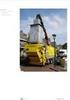 Leerlingvolgsysteem 5 maart 2012 WISA helpdesk Inhoudsopgave 1 Leerlingvolgsysteem 2 1.1 Eigen interventies en begeleidingen....................... 4 1.1.1 Filters................................... 5
Leerlingvolgsysteem 5 maart 2012 WISA helpdesk Inhoudsopgave 1 Leerlingvolgsysteem 2 1.1 Eigen interventies en begeleidingen....................... 4 1.1.1 Filters................................... 5
Begin schooljaar basisonderwijs
 Begin schooljaar basisonderwijs 2 juli 2015 WISA helpdesk Inhoudsopgave 1 Begin schooljaar basisonderwijs 2 1.1 Voorbereiden schoolstructuur.......................... 2 1.1.1 Klassen overdragen............................
Begin schooljaar basisonderwijs 2 juli 2015 WISA helpdesk Inhoudsopgave 1 Begin schooljaar basisonderwijs 2 1.1 Voorbereiden schoolstructuur.......................... 2 1.1.1 Klassen overdragen............................
DKO Beheerders. 5 maart WISA helpdesk
 DKO Beheerders 5 maart 2012 WISA helpdesk Inhoudsopgave 1 DKO Beheerders 2 1.1 Taken na update WISA-programma...................... 2 1.1.1 Aanmelden als administrator...................... 2 1.1.2 Nieuwe
DKO Beheerders 5 maart 2012 WISA helpdesk Inhoudsopgave 1 DKO Beheerders 2 1.1 Taken na update WISA-programma...................... 2 1.1.1 Aanmelden als administrator...................... 2 1.1.2 Nieuwe
Aanmaak Educatief Verlof
 Aanmaak Educatief Verlof 5 maart 2012 WISA helpdesk Inhoudsopgave 1 CVO 2 1.1 Inleiding...................................... 2 1.2 Voorbereidende werken.............................. 4 1.2.1 Klas....................................
Aanmaak Educatief Verlof 5 maart 2012 WISA helpdesk Inhoudsopgave 1 CVO 2 1.1 Inleiding...................................... 2 1.2 Voorbereidende werken.............................. 4 1.2.1 Klas....................................
Studiebewijzen en Discimus Secundair Onderwijs
 Studiebewijzen en Discimus Secundair Onderwijs 31 juli 2017 WISA helpdesk Inhoudsopgave 1 Studiebewijzen 2 1.1 Studiebewijzen................................... 3 1.1.1 Definitie van de studiebewijzen......................
Studiebewijzen en Discimus Secundair Onderwijs 31 juli 2017 WISA helpdesk Inhoudsopgave 1 Studiebewijzen 2 1.1 Studiebewijzen................................... 3 1.1.1 Definitie van de studiebewijzen......................
Einde schooljaar basisonderwijs
 Einde schooljaar basisonderwijs 12 maart 2015 WISA helpdesk Inhoudsopgave 1 Toekennen studiebewijzen 2 1.1 Voorbereidend werk............................... 2 1.1.1 Studiebewijzen definiëren........................
Einde schooljaar basisonderwijs 12 maart 2015 WISA helpdesk Inhoudsopgave 1 Toekennen studiebewijzen 2 1.1 Voorbereidend werk............................... 2 1.1.1 Studiebewijzen definiëren........................
Toetsen. 9 juni WISA helpdesk
 Toetsen 9 juni 2016 WISA helpdesk Inhoudsopgave 1 Toetsen 2 1.1 Inleiding...................................... 2 1.2 Voorbereidend werk............................... 3 1.2.1 Officiële Leergebieden en
Toetsen 9 juni 2016 WISA helpdesk Inhoudsopgave 1 Toetsen 2 1.1 Inleiding...................................... 2 1.2 Voorbereidend werk............................... 3 1.2.1 Officiële Leergebieden en
Toekennen studiebewijzen basisonderwijs
 Toekennen studiebewijzen basisonderwijs 5 maart 2012 WISA helpdesk Inhoudsopgave 1 Toekennen studiebewijzen basisonderwijs 2 1.1 Voorbereidend werk............................... 2 1.1.1 Studiebewijzen
Toekennen studiebewijzen basisonderwijs 5 maart 2012 WISA helpdesk Inhoudsopgave 1 Toekennen studiebewijzen basisonderwijs 2 1.1 Voorbereidend werk............................... 2 1.1.1 Studiebewijzen
Zending problematische afwezigheid en tuchtmaatregel
 Zending problematische afwezigheid en tuchtmaatregel 21 maart 2012 WISA helpdesk Inhoudsopgave 1 Problematische afwezigheid en tuchtmaatregel 2 1.1 Ingave afwezigheden B of T codes (optioneel).................
Zending problematische afwezigheid en tuchtmaatregel 21 maart 2012 WISA helpdesk Inhoudsopgave 1 Problematische afwezigheid en tuchtmaatregel 2 1.1 Ingave afwezigheden B of T codes (optioneel).................
en via WISA. 29 juli 2016. WISA helpdesk
 E-mailen via WISA 29 juli 2016 WISA helpdesk Inhoudsopgave 1 E-mailen via WISA 2 1.1 Instellingen.................................... 3 1.1.1 Mails sturen via............................. 3 1.1.1.1 Standaard
E-mailen via WISA 29 juli 2016 WISA helpdesk Inhoudsopgave 1 E-mailen via WISA 2 1.1 Instellingen.................................... 3 1.1.1 Mails sturen via............................. 3 1.1.1.1 Standaard
Interventies en begeleidingen
 Interventies en begeleidingen 1) Interventies vs begeleidingen 1.1) Begeleidingen Vanaf het schooljaar 2013-2014 zal er conform de afspraken- gewerkt worden met een hoofdgroep begeleidingen waaraan telkens
Interventies en begeleidingen 1) Interventies vs begeleidingen 1.1) Begeleidingen Vanaf het schooljaar 2013-2014 zal er conform de afspraken- gewerkt worden met een hoofdgroep begeleidingen waaraan telkens
Einde schooljaar basisonderwijs
 Einde schooljaar basisonderwijs 31 juli 2017 WISA helpdesk Inhoudsopgave 1 Toekennen studiebewijzen 2 1.1 Voorbereidend werk................................ 2 1.1.1 Studiebewijzen definiëren.........................
Einde schooljaar basisonderwijs 31 juli 2017 WISA helpdesk Inhoudsopgave 1 Toekennen studiebewijzen 2 1.1 Voorbereidend werk................................ 2 1.1.1 Studiebewijzen definiëren.........................
Inschrijvingsregister voor het basisonderwijs
 Inschrijvingsregister voor het basisonderwijs 20 maart 2014 WISA helpdesk Inhoudsopgave 1 Inschrijvingsregister voor het basisonderwijs 2 1.1 Inleiding...................................... 2 1.2 Voorbereidend
Inschrijvingsregister voor het basisonderwijs 20 maart 2014 WISA helpdesk Inhoudsopgave 1 Inschrijvingsregister voor het basisonderwijs 2 1.1 Inleiding...................................... 2 1.2 Voorbereidend
Telling aanwezigheden niet leerplichtige kleuters
 Telling aanwezigheden niet leerplichtige kleuters 5 maart 2012 WISA helpdesk Inhoudsopgave 1 Telling aanwezigheden niet leerplichtige kleuters 2 1.1 Inleiding...................................... 2 1.2
Telling aanwezigheden niet leerplichtige kleuters 5 maart 2012 WISA helpdesk Inhoudsopgave 1 Telling aanwezigheden niet leerplichtige kleuters 2 1.1 Inleiding...................................... 2 1.2
Inhoud. Algemene informatie - 1 -
 Inhoud ALGEMENE INFORMATIE...2 AFWEZIGHEDEN...3 1. AFWEZIGHEDEN...3 1.1 Algemeen...3 1.2 Ingave afwezigheden...4 Info... 4 Werkwijze Per Klas... 4 Werkwijze Per Leerling... 5 Werkwijze In Groep... 6 Werkwijze
Inhoud ALGEMENE INFORMATIE...2 AFWEZIGHEDEN...3 1. AFWEZIGHEDEN...3 1.1 Algemeen...3 1.2 Ingave afwezigheden...4 Info... 4 Werkwijze Per Klas... 4 Werkwijze Per Leerling... 5 Werkwijze In Groep... 6 Werkwijze
Discimus Getuigschrift en attesten Basisonderwijs
 Discimus Getuigschrift en attesten Basisonderwijs 31 juli 2017 WISA helpdesk Inhoudsopgave 1 Inleiding 2 1.1 Definitie van de studiebewijzen.......................... 3 1.2 Fiche van de instelling...............................
Discimus Getuigschrift en attesten Basisonderwijs 31 juli 2017 WISA helpdesk Inhoudsopgave 1 Inleiding 2 1.1 Definitie van de studiebewijzen.......................... 3 1.2 Fiche van de instelling...............................
INFORMAT WEBAPPLICATIE. igebruikersbeheer. Beheren van gebruikers, toekennen van gebruikers aan groepen
 INFORMAT WEBAPPLICATIE igebruikersbeheer Beheren van gebruikers, toekennen van gebruikers aan groepen Deel 1: Beheren van... 1 Gebruikers Hier worden alle gebruikers die met het programma zullen werken
INFORMAT WEBAPPLICATIE igebruikersbeheer Beheren van gebruikers, toekennen van gebruikers aan groepen Deel 1: Beheren van... 1 Gebruikers Hier worden alle gebruikers die met het programma zullen werken
Busvervoer. 14 augustus WISA helpdesk
 Busvervoer 14 augustus 2012 WISA helpdesk Inhoudsopgave 1 Busvervoer 2 1.1 Opzetten van een busrit............................. 3 1.2 Aanmaken van busvervoer............................ 5 1.2.1 Leerling
Busvervoer 14 augustus 2012 WISA helpdesk Inhoudsopgave 1 Busvervoer 2 1.1 Opzetten van een busrit............................. 3 1.2 Aanmaken van busvervoer............................ 5 1.2.1 Leerling
Handleiding. ischoolcommunicatie. Versie Nijverheidstraat Diksmuide Tel:
 Handleiding ischoolcommunicatie Versie 2016 Nijverheidstraat 9-8600 Diksmuide Tel: 051 50 21 76 - info@informat.be www.informat.be Inhoudsopgave 1. Algemene voorbereiding in ibasis/ileerlingen 3 1.1. Aanduiden
Handleiding ischoolcommunicatie Versie 2016 Nijverheidstraat 9-8600 Diksmuide Tel: 051 50 21 76 - info@informat.be www.informat.be Inhoudsopgave 1. Algemene voorbereiding in ibasis/ileerlingen 3 1.1. Aanduiden
Handleiding Opmaken fiche 281.10
 Opmaken fiche 281.10 1. Inleiding... 3 2. Voorbereidingen... 4 3. Personeelsleden als leverancier in de boekhouding voorzien... 7 3.1. Manueel leveranciersfiches voor de personeelsleden aanmaken... 7 3.2.
Opmaken fiche 281.10 1. Inleiding... 3 2. Voorbereidingen... 4 3. Personeelsleden als leverancier in de boekhouding voorzien... 7 3.1. Manueel leveranciersfiches voor de personeelsleden aanmaken... 7 3.2.
Stappenplan afwezigheden Basisonderwijs
 Stappenplan afwezigheden Basisonderwijs Stap 1: Surf naar: http://81.82.226.240:800 of http://afwezigheden.sgrkempen.be Stap 2: Geef de gebruikersnaam en wachtwoord in en druk op de enter-toets om in te
Stappenplan afwezigheden Basisonderwijs Stap 1: Surf naar: http://81.82.226.240:800 of http://afwezigheden.sgrkempen.be Stap 2: Geef de gebruikersnaam en wachtwoord in en druk op de enter-toets om in te
Handleiding schoolware ouders
 Vrije Basisschool De Wegwijzer Handleiding schoolware ouders Inloggen Ga naar de website van de school en klik bovenaan in het menu op Schoolware. Er zal een nieuw venster openen. Uw gebruikersnaam is
Vrije Basisschool De Wegwijzer Handleiding schoolware ouders Inloggen Ga naar de website van de school en klik bovenaan in het menu op Schoolware. Er zal een nieuw venster openen. Uw gebruikersnaam is
Exporteren naar excel
 Exporteren naar excel 9 maart 2012 WISA helpdesk Inhoudsopgave 1 Exporteren naar excel 2 1.1 Exporteren van schermgegevens......................... 3 1.1.1 Export opvragen.............................
Exporteren naar excel 9 maart 2012 WISA helpdesk Inhoudsopgave 1 Exporteren naar excel 2 1.1 Exporteren van schermgegevens......................... 3 1.1.1 Export opvragen.............................
Leerlingen. 31 maart 2016. WISA helpdesk
 Leerlingen 31 maart 2016 WISA helpdesk Inhoudsopgave 1 Structuur van het gegevensbeheer 3 1.1 Inleiding...................................... 3 1.2 Inschrijvingen................................... 3 1.3
Leerlingen 31 maart 2016 WISA helpdesk Inhoudsopgave 1 Structuur van het gegevensbeheer 3 1.1 Inleiding...................................... 3 1.2 Inschrijvingen................................... 3 1.3
Website voor leerkrachten
 Website voor leerkrachten 13 augustus 2013 WISA helpdesk Inhoudsopgave 1 Website voor leerkrachten 2 1.1 Algemene termen en iconen........................... 3 1.2 Inloggen......................................
Website voor leerkrachten 13 augustus 2013 WISA helpdesk Inhoudsopgave 1 Website voor leerkrachten 2 1.1 Algemene termen en iconen........................... 3 1.2 Inloggen......................................
Handleiding. Digitaal Rapport
 Handleiding Digitaal Rapport 1. Inhoudsopgave 1. Inhoudsopgave... 2 2. Vooraf... 3 3. Relatie met methodetoetsen... 3 4. Rapportperiodes aangeven... 4 5. Rapportdefinities instellen... 4 Rubriek aanmaken...
Handleiding Digitaal Rapport 1. Inhoudsopgave 1. Inhoudsopgave... 2 2. Vooraf... 3 3. Relatie met methodetoetsen... 3 4. Rapportperiodes aangeven... 4 5. Rapportdefinities instellen... 4 Rubriek aanmaken...
ACT! link XL voor SnelStart handleiding
 ACT! link XL voor SnelStart handleiding Installatie ACT! link XL voor SnelStart... 2 Instellen:... 3 Relatiecode:... 6 Ordernummer... 6 Notitie... 6 Ordersjabloon... 7 Bedrijven... 8 Een volgende administratie
ACT! link XL voor SnelStart handleiding Installatie ACT! link XL voor SnelStart... 2 Instellen:... 3 Relatiecode:... 6 Ordernummer... 6 Notitie... 6 Ordersjabloon... 7 Bedrijven... 8 Een volgende administratie
Handleiding ABK inschrijven op openbare procedures
 Handleiding ABK inschrijven op openbare procedures Versie 1 Januari 2016 Inhoudsopgave 1 Aanmelden voor uw inschrijving... 3 1.1 Het project op Aanbestedingskalender.nl... 3 1.2 Het project zichtbaar maken
Handleiding ABK inschrijven op openbare procedures Versie 1 Januari 2016 Inhoudsopgave 1 Aanmelden voor uw inschrijving... 3 1.1 Het project op Aanbestedingskalender.nl... 3 1.2 Het project zichtbaar maken
Leerling Inschrijfwizard
 Leerling Inschrijfwizard 23 april 2015 WISA helpdesk Inhoudsopgave 1 Leerling Inschrijfwizard 2 1.1 Opstart mogelijkheden van de inschrijfwizard................. 2 1.2 Stap 1 - Inschrijvingsdata school
Leerling Inschrijfwizard 23 april 2015 WISA helpdesk Inhoudsopgave 1 Leerling Inschrijfwizard 2 1.1 Opstart mogelijkheden van de inschrijfwizard................. 2 1.2 Stap 1 - Inschrijvingsdata school
HANDLEIDING RAPPORTEN
 HANDLEIDING RAPPORTEN Versie 2.0 dd 13/10/2014 Versie 2.1 dd 03/04/2015 Inhoudstabel VAN START MET DE RAPPORTEN... 2 1 EEN TOETS TOEVOEGEN... 3 MOGELIJKHEID 1: PROEVEN PER KLAS... 3 MOGELIJKHEID 2: INVOEREN
HANDLEIDING RAPPORTEN Versie 2.0 dd 13/10/2014 Versie 2.1 dd 03/04/2015 Inhoudstabel VAN START MET DE RAPPORTEN... 2 1 EEN TOETS TOEVOEGEN... 3 MOGELIJKHEID 1: PROEVEN PER KLAS... 3 MOGELIJKHEID 2: INVOEREN
DKO Evaluatie. 5 maart WISA helpdesk
 DKO Evaluatie 5 maart 2012 WISA helpdesk Inhoudsopgave 1 DKO Evaluatie 2 1.1 Modellen..................................... 5 1.1.1 Vakonderdelen.............................. 7 1.1.2 Criteria..................................
DKO Evaluatie 5 maart 2012 WISA helpdesk Inhoudsopgave 1 DKO Evaluatie 2 1.1 Modellen..................................... 5 1.1.1 Vakonderdelen.............................. 7 1.1.2 Criteria..................................
Website voor leerkrachten
 Website voor leerkrachten 5 maart 2012 WISA helpdesk Inhoudsopgave 1 Website voor leerkrachten 2 1.1 Inleiding...................................... 2 1.2 Inloggen......................................
Website voor leerkrachten 5 maart 2012 WISA helpdesk Inhoudsopgave 1 Website voor leerkrachten 2 1.1 Inleiding...................................... 2 1.2 Inloggen......................................
Foto s. 26 april 2012. WISA helpdesk
 Foto s 26 april 2012 WISA helpdesk Inhoudsopgave 1 Opstart Foto s 2 1.1 Fotomap locatie.................................. 2 1.2 Foto s klassikaal toekennen........................... 3 1.3 Foto s inlezen
Foto s 26 april 2012 WISA helpdesk Inhoudsopgave 1 Opstart Foto s 2 1.1 Fotomap locatie.................................. 2 1.2 Foto s klassikaal toekennen........................... 3 1.3 Foto s inlezen
Handleiding ego4: anaxis.be. Webformulieren en Loket - Workflow INFO@ANAXIS.BE ONDERNEMINGSNR. BE 0472 699 311
 Handleiding ego4: Webformulieren en Loket - Workflow 1 Inhoud 2 Inleiding...3 3 Webformulieren...3 3.1 Toevoegen...3 3.2 Workflow beheren...3 3.2.1 Nieuwe stap toevoegen...4 3.2.2 Opvolging...4 3.2.3 Acties...5
Handleiding ego4: Webformulieren en Loket - Workflow 1 Inhoud 2 Inleiding...3 3 Webformulieren...3 3.1 Toevoegen...3 3.2 Workflow beheren...3 3.2.1 Nieuwe stap toevoegen...4 3.2.2 Opvolging...4 3.2.3 Acties...5
Handleiding. ileerlingenvervoer. Versie Nijverheidstraat Diksmuide Tel:
 Handleiding ileerlingenvervoer Versie 2016 Nijverheidstraat 9-8600 Diksmuide Tel: 051 50 21 76 - info@informat.be www.informat.be Inhoudsopgave 1. Voorbereidend werk 3 1.1. Traject aanmaken 3 1.2. Vervoersmaatschappij
Handleiding ileerlingenvervoer Versie 2016 Nijverheidstraat 9-8600 Diksmuide Tel: 051 50 21 76 - info@informat.be www.informat.be Inhoudsopgave 1. Voorbereidend werk 3 1.1. Traject aanmaken 3 1.2. Vervoersmaatschappij
QUESTI OPSTARTGIDS ALGEMENE INSTELLINGEN EN LVS
 01 - WELKOM BIJ QUESTI Welkom bij Questi. Alvorens je opstart, willen we je graag attent maken op enkele zaken. Voor je op de knop inloggen klikt, bekijk je best even de algemene filmpjes onder de knop
01 - WELKOM BIJ QUESTI Welkom bij Questi. Alvorens je opstart, willen we je graag attent maken op enkele zaken. Voor je op de knop inloggen klikt, bekijk je best even de algemene filmpjes onder de knop
Handleiding verzuimloket
 Handleiding verzuimloket Uitvoerende instanties Dienst Uitvoering Onderwijs Versie 6.2 24 november 2014 Inhoudsopgave 0. Versiebeheer...3 1. Inleiding...4 2. Meldingen...6 2.1 Raadplegen meldingen...7
Handleiding verzuimloket Uitvoerende instanties Dienst Uitvoering Onderwijs Versie 6.2 24 november 2014 Inhoudsopgave 0. Versiebeheer...3 1. Inleiding...4 2. Meldingen...6 2.1 Raadplegen meldingen...7
Stappenplan I-rent. Inloggen
 Stappenplan I-rent Vanaf januari 2017 kan je reserveren voor het buurthuis, Rockhok of jeugdcentrum via het online platform I-rent. In deze handleiding kan je terugvinden hoe je kan inloggen, een reservatie
Stappenplan I-rent Vanaf januari 2017 kan je reserveren voor het buurthuis, Rockhok of jeugdcentrum via het online platform I-rent. In deze handleiding kan je terugvinden hoe je kan inloggen, een reservatie
Handleiding Gebruikersbeheer
 Handleiding Gebruikersbeheer Inhoud Gebruikersgroepen beheren... 3 Een gebruikersgroep toevoegen... 3 Een gebruikersgroep bewerken... 3 Een gebruikersgroep verwijderen... 3 Gebruikers beheren... 4 Een
Handleiding Gebruikersbeheer Inhoud Gebruikersgroepen beheren... 3 Een gebruikersgroep toevoegen... 3 Een gebruikersgroep bewerken... 3 Een gebruikersgroep verwijderen... 3 Gebruikers beheren... 4 Een
De widget Mijn toegewezen items toont de items waarvoor u verantwoordelijk bent voor de afsluiting.
 Dashboard Widget Mijn toegewezen items De widget Mijn toegewezen items toont de items waarvoor u verantwoordelijk bent voor de afsluiting. Screenshot: Widget Mijn toegewezen items De widget toont standaard
Dashboard Widget Mijn toegewezen items De widget Mijn toegewezen items toont de items waarvoor u verantwoordelijk bent voor de afsluiting. Screenshot: Widget Mijn toegewezen items De widget toont standaard
Discimus Gebruiker. 12 november WISA helpdesk
 Discimus Gebruiker 12 november 2012 WISA helpdesk Inhoudsopgave 1 Discimus Gebruiker 2 1.1 Algemeen..................................... 2 1.1.1 Wie neemt er deel aan het project DISCIMUS?............
Discimus Gebruiker 12 november 2012 WISA helpdesk Inhoudsopgave 1 Discimus Gebruiker 2 1.1 Algemeen..................................... 2 1.1.1 Wie neemt er deel aan het project DISCIMUS?............
Handleiding Sociale kaart. Vlaams Brabant en Hoofdstedelijk Gewest Brussel
 Handleiding Sociale kaart Vlaams Brabant en Hoofdstedelijk Gewest Brussel Opgesteld door Dennis Servaas bijgewerkte versie januari 2012 1 Inhoudsopgave 1. Aanmelden... 3 2. Zoekfilters... 4 3. Fiches bekijken...
Handleiding Sociale kaart Vlaams Brabant en Hoofdstedelijk Gewest Brussel Opgesteld door Dennis Servaas bijgewerkte versie januari 2012 1 Inhoudsopgave 1. Aanmelden... 3 2. Zoekfilters... 4 3. Fiches bekijken...
Scenario 1: Een nieuwe leerkracht start met werken in een bepaalde school.
 Gebruikers toevoegen en verwijderen in iomniwize Deze handleiding is bedoeld voor scholen die enkel iomniwize gebruiken en niet Informat. Het aanmaken van een gebruiker verloopt altijd in twee stappen:
Gebruikers toevoegen en verwijderen in iomniwize Deze handleiding is bedoeld voor scholen die enkel iomniwize gebruiken en niet Informat. Het aanmaken van een gebruiker verloopt altijd in twee stappen:
Zending aanwezigheden 1e 3 schooldagen
 Zending aanwezigheden 1e 3 schooldagen 14 augustus 2012 WISA helpdesk Inhoudsopgave 1 Zending aanwezigheden 1e 3 schooldagen 2 1.1 Leerlinggegevens................................. 3 1.2 Ingave afwezigheden................................
Zending aanwezigheden 1e 3 schooldagen 14 augustus 2012 WISA helpdesk Inhoudsopgave 1 Zending aanwezigheden 1e 3 schooldagen 2 1.1 Leerlinggegevens................................. 3 1.2 Ingave afwezigheden................................
Exporteren naar Word. 9 maart WISA helpdesk
 Exporteren naar Word 9 maart 2012 WISA helpdesk Inhoudsopgave 1 Exporteren naar Word 2 1.1 Seriebrief..................................... 3 1.1.1 Aanmaak startdocument......................... 3 1.1.2
Exporteren naar Word 9 maart 2012 WISA helpdesk Inhoudsopgave 1 Exporteren naar Word 2 1.1 Seriebrief..................................... 3 1.1.1 Aanmaak startdocument......................... 3 1.1.2
HANDLEIDING DMS. Handleiding DMS. Dit document is de handleiding voor het DMS (Document Management Systeem) op drie verschillende niveau s:
 HANDLEIDING DMS Dit document is de handleiding voor het DMS (Document Management Systeem) op drie verschillende niveau s: Gebruiker Coördinator Administrator end2end solutions pagina 1 Op het DMS van Ieper
HANDLEIDING DMS Dit document is de handleiding voor het DMS (Document Management Systeem) op drie verschillende niveau s: Gebruiker Coördinator Administrator end2end solutions pagina 1 Op het DMS van Ieper
INFORMAT WEBAPPLICATIE. ischoolcommunicatie
 INFORMAT WEBAPPLICATIE ischoolcommunicatie Inhoudsopgave Inhoudsopgave... 2 Hoe verstuur ik een bericht?... 3 Stap1 ischoolcommunicatie aanvinken bij e-mail, adres en/of gsm.... 3 Via leerlingen consulteren
INFORMAT WEBAPPLICATIE ischoolcommunicatie Inhoudsopgave Inhoudsopgave... 2 Hoe verstuur ik een bericht?... 3 Stap1 ischoolcommunicatie aanvinken bij e-mail, adres en/of gsm.... 3 Via leerlingen consulteren
AANMAKEN en BEHEREN van LARS-GEBRUIKERS
 Leerlingenbegeleiding Activiteiten Registratie Systeem Soort document Fiche Gebruikt voor ondersteuning LARScoaches Laatst aangepast november 2012 Vervaldag nvt. Verantwoordelijke LARS-projectteam AANMAKEN
Leerlingenbegeleiding Activiteiten Registratie Systeem Soort document Fiche Gebruikt voor ondersteuning LARScoaches Laatst aangepast november 2012 Vervaldag nvt. Verantwoordelijke LARS-projectteam AANMAKEN
HANDLEIDING Q3600 Webshop
 HANDLEIDING Q3600 Webshop Pag.: 1 Inhoudsopgave Inleiding...3 Beheer...4 Webshop artikelgroepen beheren...4 Hoofd artikelgroep toevoegen...6 Sub artikelgroep toevoegen...7 Artikelgroep verwijderen...8
HANDLEIDING Q3600 Webshop Pag.: 1 Inhoudsopgave Inleiding...3 Beheer...4 Webshop artikelgroepen beheren...4 Hoofd artikelgroep toevoegen...6 Sub artikelgroep toevoegen...7 Artikelgroep verwijderen...8
Opdrachtkaart Onderdeel Leerlingenbeheer van MOO
 Opdrachtkaart Onderdeel Leerlingenbeheer van MOO In het onderdeel Leerlingenbeheer kunt u: - Projectgroepen maken en daarin leerlingen plaatsen - De wachtwoorden van uw leerlingen beheren - Instellen of
Opdrachtkaart Onderdeel Leerlingenbeheer van MOO In het onderdeel Leerlingenbeheer kunt u: - Projectgroepen maken en daarin leerlingen plaatsen - De wachtwoorden van uw leerlingen beheren - Instellen of
Handleiding Webregistraties opvang/uitstappen
 1 Inleiding... 2 2 Aanmelden... 3 2.1 Gebruikersnaam en wachtwoord inbrengen... 3 2.2 Wachtwoord wijzigen... 3 3 Van start gaan enkele algemene principes... 4 4 Ingave van verbruik door leerlingen... 5
1 Inleiding... 2 2 Aanmelden... 3 2.1 Gebruikersnaam en wachtwoord inbrengen... 3 2.2 Wachtwoord wijzigen... 3 3 Van start gaan enkele algemene principes... 4 4 Ingave van verbruik door leerlingen... 5
Kluwer Office. DMS Basic Medewerker. Software.kluwer.be
 Kluwer Office DMS Basic Medewerker Software.kluwer.be Contents 1 Document Management System... 4 1.1 Alure Desktop... 4 1.1.1 IPad... 4 1.1.2 IMail... 6 1.2 CRM... 8 1.2.1 Algemeen... 8 1.2.2 Padvinder...
Kluwer Office DMS Basic Medewerker Software.kluwer.be Contents 1 Document Management System... 4 1.1 Alure Desktop... 4 1.1.1 IPad... 4 1.1.2 IMail... 6 1.2 CRM... 8 1.2.1 Algemeen... 8 1.2.2 Padvinder...
Invoermodule website oudesmidse.com versie 1.0
 Pagina 1 van 27 Inhoud Invoermodule website oudesmidse.com versie 1.0 1. Beheerpagina... 3 2. Invoeren of aanpassen van gegevens op de website... 4 2.1 Inloggen... 4 2.2 Help... 4 3. Hoofdmenu... 5 4.
Pagina 1 van 27 Inhoud Invoermodule website oudesmidse.com versie 1.0 1. Beheerpagina... 3 2. Invoeren of aanpassen van gegevens op de website... 4 2.1 Inloggen... 4 2.2 Help... 4 3. Hoofdmenu... 5 4.
1. Wat is een lesverdeling - De lesverdeling is een overzicht van hoe de uren besteed worden in de school.
 LESVERDELING 1. Wat is een lesverdeling 2. Doel van de lesverdeling 3. Hoe een lesverdeling aanmaken 3.1. Ingave urenpakket 3.2. Aanmaken lesverdeling simulatie 3.3. Ingave deelnemende scholen 3.4. Uurverdeling
LESVERDELING 1. Wat is een lesverdeling 2. Doel van de lesverdeling 3. Hoe een lesverdeling aanmaken 3.1. Ingave urenpakket 3.2. Aanmaken lesverdeling simulatie 3.3. Ingave deelnemende scholen 3.4. Uurverdeling
Kantoren Hierin kunt u instellingen aangaande uw eigen Basecone kantooromgeving
 Basecone Instellingen en Help Instellingen en Help voor super users versie 1.0 oktober 2012 Welkom bij Basecone! Met deze gebruikshandleiding Instellingen en Help voorzien wij u van een overzicht van alle
Basecone Instellingen en Help Instellingen en Help voor super users versie 1.0 oktober 2012 Welkom bij Basecone! Met deze gebruikshandleiding Instellingen en Help voorzien wij u van een overzicht van alle
References. Handleiding. Intelly B.V. En nu verder (documentmanager)
 Intelly B.V. Handleiding En nu verder (documentmanager) References Project : 17V12303 v1.0 Intelly B.V. Datum : 31 juli 2017 Laagveld 1 Auteur : Jenna Geraets 6014 DD ITTERVOORT Organisatie : Intelly B.V.
Intelly B.V. Handleiding En nu verder (documentmanager) References Project : 17V12303 v1.0 Intelly B.V. Datum : 31 juli 2017 Laagveld 1 Auteur : Jenna Geraets 6014 DD ITTERVOORT Organisatie : Intelly B.V.
Handleiding bij de DWO (digitale wiskunde oefenomgeving)
 Handleiding bij de DWO (digitale wiskunde oefenomgeving) Versie oktober 2005 Peter Boon Inhoudsopgave Inleiding... 3 Hoofdpagina... 4 Inloggen als gast... 6 Inloggen als gebruiker/leerling... 9 Mijn profiel...
Handleiding bij de DWO (digitale wiskunde oefenomgeving) Versie oktober 2005 Peter Boon Inhoudsopgave Inleiding... 3 Hoofdpagina... 4 Inloggen als gast... 6 Inloggen als gebruiker/leerling... 9 Mijn profiel...
Om een eigen groep te zoeken klik je op groep en dan zie je je eigen groepsstructuur
 LARS4 1. Hoe zoek ik een leerling op 2. Het dossier van een leerling overzicht loopbaan journaalblad medische gegevens personalia documenten 3. Hoe maak ik een activiteit aan 4. Hoe maak ik een gekoppelde
LARS4 1. Hoe zoek ik een leerling op 2. Het dossier van een leerling overzicht loopbaan journaalblad medische gegevens personalia documenten 3. Hoe maak ik een activiteit aan 4. Hoe maak ik een gekoppelde
/ handleiding. /versie /05/2019
 / handleiding HANDLEIDING E-LOKET BERICHTEN EN CONTACTEN /versie 1.0 27/05/2019 Inhoudstafel 1 Inleiding 3 2 De Contactenmodule 4 2.1 Mijn organisatiegegevens beheren 4 2.1.1 Organisatiegegevens beheren
/ handleiding HANDLEIDING E-LOKET BERICHTEN EN CONTACTEN /versie 1.0 27/05/2019 Inhoudstafel 1 Inleiding 3 2 De Contactenmodule 4 2.1 Mijn organisatiegegevens beheren 4 2.1.1 Organisatiegegevens beheren
BIJLAGE BIJ DE HANDLEIDING NAVISION INCADEA DOSSIERBEHEER SALES REVIEW & TOOLS
 Copyright BMW GROUP Belux / Revisie 0 BIJLAGE BIJ DE HANDLEIDING NAVISION INCADEA DOSSIERBEHEER SALES REVIEW & TOOLS Niets uit deze uitgave mag worden verveelvoudigd en/of openbaar gemaakt door middel
Copyright BMW GROUP Belux / Revisie 0 BIJLAGE BIJ DE HANDLEIDING NAVISION INCADEA DOSSIERBEHEER SALES REVIEW & TOOLS Niets uit deze uitgave mag worden verveelvoudigd en/of openbaar gemaakt door middel
Algemene basis instructies
 Inhoud: Algemene basis instructies... 2 Pictogrammen en knoppen... 2 Overzicht... 3 Navigeren (bladeren)... 3 Gegevens filteren... 4 Getoonde gegevens... 5 Archief... 5 Album... 5 Tabbladen en velden...
Inhoud: Algemene basis instructies... 2 Pictogrammen en knoppen... 2 Overzicht... 3 Navigeren (bladeren)... 3 Gegevens filteren... 4 Getoonde gegevens... 5 Archief... 5 Album... 5 Tabbladen en velden...
Digitaal proceslogboek handleiding docenten
 Digitaal proceslogboek handleiding docenten Welkom bij het digitaal proceslogboek. Het proceslogboek is een onderdeel van de leerlijn informatievaardigheden zoals die sinds het schooljaar 2008/2009 op
Digitaal proceslogboek handleiding docenten Welkom bij het digitaal proceslogboek. Het proceslogboek is een onderdeel van de leerlijn informatievaardigheden zoals die sinds het schooljaar 2008/2009 op
HANDLEIDING. Aanvraag Energieprestatiediagnose op Maat. Via het Terra-platform
 HANDLEIDING Aanvraag Energieprestatiediagnose op Maat Via het Terra-platform Inhoud 1. Aanmelden op het Terra-platform...2 2. Gebouwen toevoegen...2 a) Gebouw aanmaken...3 b) Technische installaties toevoegen...6
HANDLEIDING Aanvraag Energieprestatiediagnose op Maat Via het Terra-platform Inhoud 1. Aanmelden op het Terra-platform...2 2. Gebouwen toevoegen...2 a) Gebouw aanmaken...3 b) Technische installaties toevoegen...6
INFORMAT WEBAPPLICATIE. igebruikersbeheer. Beheren van gebruikers, toekennen van gebruikers aan groepen. Jan Vermaut Geert Versteele
 INFORMAT WEBAPPLICATIE igebruikersbeheer Beheren van gebruikers, toekennen van gebruikers aan groepen Jan Vermaut Geert Versteele Versie: 23 september 2015 Deel 1: Beheren van... 1 Gebruikers Hier worden
INFORMAT WEBAPPLICATIE igebruikersbeheer Beheren van gebruikers, toekennen van gebruikers aan groepen Jan Vermaut Geert Versteele Versie: 23 september 2015 Deel 1: Beheren van... 1 Gebruikers Hier worden
Inhoud van dit document
 Handleiding OVM Menu versie 1.0.0 (definitief) november 2012 Inhoud van dit document 1 INLEIDING... 2 2 MENU... 3 3 GEBRUIKERSBEHEER... 4 3.1 SORTEREN EN FILTEREN... 5 3.2 'UITGESTELD' BEHEER... 5 3.3
Handleiding OVM Menu versie 1.0.0 (definitief) november 2012 Inhoud van dit document 1 INLEIDING... 2 2 MENU... 3 3 GEBRUIKERSBEHEER... 4 3.1 SORTEREN EN FILTEREN... 5 3.2 'UITGESTELD' BEHEER... 5 3.3
Activiteiten in Fidura
 Activiteitenmodule starten De Activiteitenmodule kan worden gestart via het kopje modules in het Hoofdscherm of door klikken met de linkermuis op de knop onderin de taakbalk. rechts (Bulk)Import inkomende
Activiteitenmodule starten De Activiteitenmodule kan worden gestart via het kopje modules in het Hoofdscherm of door klikken met de linkermuis op de knop onderin de taakbalk. rechts (Bulk)Import inkomende
COMMUNICATIE. Versie 1.1
 M@TRIX COMMUNICATIE Versie 1.1 Dit programma zorgt ervoor dat de M@trix-zendingen vanuit de databank op de FTP-server van M@trix terecht komen. En omgekeerd dat zendingen vanop de FTP-server in de WISAdatabank
M@TRIX COMMUNICATIE Versie 1.1 Dit programma zorgt ervoor dat de M@trix-zendingen vanuit de databank op de FTP-server van M@trix terecht komen. En omgekeerd dat zendingen vanop de FTP-server in de WISAdatabank
Handleiding bij de LVS-VCLB schoolware (voor CLB-medewerkers)
 Handleiding bij de LVS-VCLB schoolware (voor CLB-medewerkers) 1. Inleiding De LVS-VCLB schoolware is een webtoepassing die overal gebruikt kan worden via de browser. Gelijktijdig gebruik van op verschillende
Handleiding bij de LVS-VCLB schoolware (voor CLB-medewerkers) 1. Inleiding De LVS-VCLB schoolware is een webtoepassing die overal gebruikt kan worden via de browser. Gelijktijdig gebruik van op verschillende
De knop Nieuw (inschrijfwizard)
 De knop Nieuw (inschrijfwizard) Voor het inschrijven van nieuwe leden en relaties hebben wij de inschrijfwizard ontwikkeld. Deze heeft als doel het inschrijven van nieuwe leden en relaties eenvoudiger
De knop Nieuw (inschrijfwizard) Voor het inschrijven van nieuwe leden en relaties hebben wij de inschrijfwizard ontwikkeld. Deze heeft als doel het inschrijven van nieuwe leden en relaties eenvoudiger
Handleiding. Documentbeheer. PlanCare 2. elektronisch cliënten dossier. G2 Paramedici het EPD voor paramedici. Handleiding. Declareren. Versie 3.0.0.
 Handleiding Documentbeheer Handleiding Declareren Versie 3.0.0.3 PlanCare 2 elektronisch cliënten dossier G2 Paramedici het EPD voor paramedici INHOUDSOPGAVE 1 Inleiding... 2 2 Gebruik van de module...
Handleiding Documentbeheer Handleiding Declareren Versie 3.0.0.3 PlanCare 2 elektronisch cliënten dossier G2 Paramedici het EPD voor paramedici INHOUDSOPGAVE 1 Inleiding... 2 2 Gebruik van de module...
ADRES 2000 VOOR WINDOWS
 Theun Bollema 2011 Met Adres 2000 voor Windows is het mogelijk om eenvoudige databases te maken of om adressenbestanden (met meer dan 50000 adressen is geen probleem) te beheren. Door zijn opzet kan het
Theun Bollema 2011 Met Adres 2000 voor Windows is het mogelijk om eenvoudige databases te maken of om adressenbestanden (met meer dan 50000 adressen is geen probleem) te beheren. Door zijn opzet kan het
Quick Reference Card Atos e-suite
 Contacten Een gebruiker heeft de beschikking over de volgende contact-functionaliteiten: Acties vanuit KCC-tabblad: Registreren nieuwe anonieme en niet-anonieme contacten Registreren nieuw contact en direct
Contacten Een gebruiker heeft de beschikking over de volgende contact-functionaliteiten: Acties vanuit KCC-tabblad: Registreren nieuwe anonieme en niet-anonieme contacten Registreren nieuw contact en direct
Om een eigen groep te zoeken klik je op groep en dan zie je je eigen groepsstructuur
 LARS4 1. Hoe zoek ik een leerling op 2. Het dossier van een leerling overzicht loopbaan journaalblad medische gegevens personalia documenten 3. Hoe maak ik een activiteit aan 4. Hoe maak ik een gekoppelde
LARS4 1. Hoe zoek ik een leerling op 2. Het dossier van een leerling overzicht loopbaan journaalblad medische gegevens personalia documenten 3. Hoe maak ik een activiteit aan 4. Hoe maak ik een gekoppelde
Via deze module kan U de jaarlijkse fiches en het bestand voor de vakbondspremie aanmaken, zoals opgegeven in het Belgisch staatsblad.
 Vakbondspremie Via deze module kan U de jaarlijkse fiches en het bestand voor de vakbondspremie aanmaken, zoals opgegeven in het Belgisch staatsblad. Vakbondspremie parameters De module vakbondspremie
Vakbondspremie Via deze module kan U de jaarlijkse fiches en het bestand voor de vakbondspremie aanmaken, zoals opgegeven in het Belgisch staatsblad. Vakbondspremie parameters De module vakbondspremie
SwingOffice in een notendop
 SwingOffice in een notendop doelstelling: opvolging en bijsturing van berichten (per e-mail). 1. Inloggen in de Swing-omgeving Surf (gebruik Microsoft Internet Explorer) naar : http://swinglinecomputer/servico/default.aspx
SwingOffice in een notendop doelstelling: opvolging en bijsturing van berichten (per e-mail). 1. Inloggen in de Swing-omgeving Surf (gebruik Microsoft Internet Explorer) naar : http://swinglinecomputer/servico/default.aspx
Getting Started Guide
 Getting Started Guide Basecone Instellingen en Help Instellingen en Help voor super users versie 1.0 oktober 2012 Welkom bij Basecone! Met deze gebruikshandleiding Instellingen en Help voorzien wij u van
Getting Started Guide Basecone Instellingen en Help Instellingen en Help voor super users versie 1.0 oktober 2012 Welkom bij Basecone! Met deze gebruikshandleiding Instellingen en Help voorzien wij u van
Partijen in een dossier
 Partijen in een dossier Een partij vertegenwoordigt een persoon (relatie) die rechtstreeks betrokken is bij het dossier en daarin een speciale rol vervult, zoals een cliënt, een tegenpartij, een notaris,
Partijen in een dossier Een partij vertegenwoordigt een persoon (relatie) die rechtstreeks betrokken is bij het dossier en daarin een speciale rol vervult, zoals een cliënt, een tegenpartij, een notaris,
Handleiding Zorgverzekeraar Winmens versie 7.29
 Handleiding Zorgverzekeraar Winmens versie 7.29 Zorgverzekeraar oproepen Als u een zorgverzekeraar wilt oproepen om de gegevens te bekijken of te bewerken kunt boven in het zorgverzekeraars scherm, op
Handleiding Zorgverzekeraar Winmens versie 7.29 Zorgverzekeraar oproepen Als u een zorgverzekeraar wilt oproepen om de gegevens te bekijken of te bewerken kunt boven in het zorgverzekeraars scherm, op
Dubieuze debiteuren & Opvolging klanten
 Dubieuze debiteuren & Opvolging klanten Inhoudsopgave 1. Dubieuze debiteuren... 2 1.1. Afboeken Openstaande facturen... 2 1.1.1. Individuele afboeking... 2 1.1.2. Globale afboeking... 2 1.1.3. De klant
Dubieuze debiteuren & Opvolging klanten Inhoudsopgave 1. Dubieuze debiteuren... 2 1.1. Afboeken Openstaande facturen... 2 1.1.1. Individuele afboeking... 2 1.1.2. Globale afboeking... 2 1.1.3. De klant
Praktische handleiding Aanmaak van een account
 Praktische handleiding Aanmaak van een account Inhoud 1. Inleiding... 3 2. Start... 4 3. Nieuwe account aanmaken... 4 3.1. Invoeren van bedrijfsinformatie door gebruik van het ondernemingsnummer (KBO-nummer).
Praktische handleiding Aanmaak van een account Inhoud 1. Inleiding... 3 2. Start... 4 3. Nieuwe account aanmaken... 4 3.1. Invoeren van bedrijfsinformatie door gebruik van het ondernemingsnummer (KBO-nummer).
1. Inhoudsopgave Vooraf Stap 1: Functie aanvragen Stap 2: Certificaat installeren Stap 3: URL registreren...
 Handleiding OSO 1. Inhoudsopgave 1. Inhoudsopgave... 2 2. Vooraf... 3 3. Stap 1: Functie aanvragen... 4 4. Stap 2: Certificaat installeren... 5 5. Stap 3: URL registreren... 6 6. Overstapdossier klaarzetten
Handleiding OSO 1. Inhoudsopgave 1. Inhoudsopgave... 2 2. Vooraf... 3 3. Stap 1: Functie aanvragen... 4 4. Stap 2: Certificaat installeren... 5 5. Stap 3: URL registreren... 6 6. Overstapdossier klaarzetten
Deel 3: geavanceerde functies
 Opdracht 17 In dit deel komen de functies van het beheerdersgedeelte aan de orde. In het beheerdersgedeelte kunnen leerlingen, groepen en leerkrachten worden aangemaakt en ingedeeld. Deze taak zal de ICT-coördinator
Opdracht 17 In dit deel komen de functies van het beheerdersgedeelte aan de orde. In het beheerdersgedeelte kunnen leerlingen, groepen en leerkrachten worden aangemaakt en ingedeeld. Deze taak zal de ICT-coördinator
Vakbondspremie. Vakbondspremie parameters
 Vakbondspremie Via deze module kan U de jaarlijkse fiches en het bestand voor de vakbondspremie aanmaken, zoals opgegeven in het belgisch staatsblad van 20.12.2007 pag 63112 en volgende. Vakbondspremie
Vakbondspremie Via deze module kan U de jaarlijkse fiches en het bestand voor de vakbondspremie aanmaken, zoals opgegeven in het belgisch staatsblad van 20.12.2007 pag 63112 en volgende. Vakbondspremie
Algemeen. Beschrijving LA5 Systeembeheer. Administratieve applicaties voor tankstation en oliehandel. versie 5.2
 versie 5.2 Administratieve applicaties voor tankstation en oliehandel 1 Inleiding 2 Eerste keer opstarten 3 Beheren administraties 4 Kopieren rechten 1 6 Beheren groepen 7 Beheren gebruikers 10 Gebruikersrechten
versie 5.2 Administratieve applicaties voor tankstation en oliehandel 1 Inleiding 2 Eerste keer opstarten 3 Beheren administraties 4 Kopieren rechten 1 6 Beheren groepen 7 Beheren gebruikers 10 Gebruikersrechten
Landelijk Indicatie Protocol (LIP)
 Handleiding Landelijk Indicatie Protocol programma pagina 1 of 18 Landelijk Indicatie Protocol (LIP) Welkom bij LIP Lip is ontstaan uit een toegevoegde module aan het kraamzorg administratie pakket van
Handleiding Landelijk Indicatie Protocol programma pagina 1 of 18 Landelijk Indicatie Protocol (LIP) Welkom bij LIP Lip is ontstaan uit een toegevoegde module aan het kraamzorg administratie pakket van
Project Woningcorporaties Open Source Initiatief Gebruikers handleiding: Verkoop
 Project Woningcorporaties Open Source Initiatief Gebruikers handleiding: Verkoop Datum uitgave: 27-01-2009 Deze handleiding is specifiek geschreven voor de verkoop afdeling. Gebruikers handleiding Project
Project Woningcorporaties Open Source Initiatief Gebruikers handleiding: Verkoop Datum uitgave: 27-01-2009 Deze handleiding is specifiek geschreven voor de verkoop afdeling. Gebruikers handleiding Project
Wat moet ik doen om de overgang van het schooljaar te regelen in Eduscope?
 Wat moet ik doen om de overgang van het schooljaar te regelen in Eduscope? In de periode mei/juni zijn de scholen volop bezig om alles weer in gereedheid te brengen voor het volgende schooljaar. Zo ook
Wat moet ik doen om de overgang van het schooljaar te regelen in Eduscope? In de periode mei/juni zijn de scholen volop bezig om alles weer in gereedheid te brengen voor het volgende schooljaar. Zo ook
Tips en Tricks basis. Microsoft CRM Revisie: versie 1.0
 Tips en Tricks basis Microsoft CRM 2016 Revisie: versie 1.0 Datum: 23/03/2016 Inhoud 1. Basisinstellingen... 3 1.1 INSTELLEN STARTPAGINA... 3 1.2 INSTELLEN AANTAL REGELS PER PAGINA... 3 2. Algemene bediening...
Tips en Tricks basis Microsoft CRM 2016 Revisie: versie 1.0 Datum: 23/03/2016 Inhoud 1. Basisinstellingen... 3 1.1 INSTELLEN STARTPAGINA... 3 1.2 INSTELLEN AANTAL REGELS PER PAGINA... 3 2. Algemene bediening...
Dossier Instellingen. Inhoudsopgave. Inleiding
 Dossier Instellingen Inhoudsopgave Inleiding Dossier instellingen Dossier Meetinstrumenten Meetinstrumenten importeren Nieuwe meetinstrumenten importeren met bestaande meetinstrumenten Richtlijnen Richtlijnen
Dossier Instellingen Inhoudsopgave Inleiding Dossier instellingen Dossier Meetinstrumenten Meetinstrumenten importeren Nieuwe meetinstrumenten importeren met bestaande meetinstrumenten Richtlijnen Richtlijnen
Handleiding Projectplanningsdocument
 Handleiding Projectplanningsdocument Inhoud Inleiding... 3 1. Home... 4 2. Medewerker invoeren / wijzigen / verwijderen... 5 3. Project invoeren / wijzigen / verwijderen... 6 4. Actie invoeren / wijzigen
Handleiding Projectplanningsdocument Inhoud Inleiding... 3 1. Home... 4 2. Medewerker invoeren / wijzigen / verwijderen... 5 3. Project invoeren / wijzigen / verwijderen... 6 4. Actie invoeren / wijzigen
Standaard-projecten & projecten kopiëren
 Auteur : Reint Endendijk Versie : 1.0 Datum : 28 juni 2010 2 Standaardprojecten zijn een snelle manier om nieuwe projecten aan te maken met een vooraf gedefinieerde structuur. Een standaardproject is zelf
Auteur : Reint Endendijk Versie : 1.0 Datum : 28 juni 2010 2 Standaardprojecten zijn een snelle manier om nieuwe projecten aan te maken met een vooraf gedefinieerde structuur. Een standaardproject is zelf
Zakelijke Relatie - Aanmaak nieuw
 Een zakelijke relatie wordt aangemaakt als: - een bedrijf klant gaat worden, bijvoorbeeld een eenmanszaak van een klant of het bedrijf van een klant die DGA is van het bedrijf; - met een bedrijf zaken
Een zakelijke relatie wordt aangemaakt als: - een bedrijf klant gaat worden, bijvoorbeeld een eenmanszaak van een klant of het bedrijf van een klant die DGA is van het bedrijf; - met een bedrijf zaken
SNEL AAN DE SLAG MET TecLocal
 SNEL AAN DE SLAG MET TecLocal Versie 3.0 van TecLocal Besteller gebruiken INHOUD I. Aanmelding II. III. Functies Artikelselectie a. Handmatige artikelselectie b. Artikelselectie uit elektronische onderdeelcatalogus
SNEL AAN DE SLAG MET TecLocal Versie 3.0 van TecLocal Besteller gebruiken INHOUD I. Aanmelding II. III. Functies Artikelselectie a. Handmatige artikelselectie b. Artikelselectie uit elektronische onderdeelcatalogus
Handleiding Licentieregie. Handleiding voor de Basisschoolleveranciers
 Handleiding Licentieregie Handleiding voor de Basisschoolleveranciers Inhoud Inleiding 3 1 Bestellingen plaatsen 4 1.1 Wat u moet weten voordat u een bestelling gaat plaatsen 4 1.2 Een bestelling plaatsen
Handleiding Licentieregie Handleiding voor de Basisschoolleveranciers Inhoud Inleiding 3 1 Bestellingen plaatsen 4 1.1 Wat u moet weten voordat u een bestelling gaat plaatsen 4 1.2 Een bestelling plaatsen
GEBRUIKERSHANDLEIDING
 IMPACTXRM CRM DOCUMENTS GEBRUIKERSHANDLEIDING IMPACTXRM NV Zuidleiestraat 12/1b 9880 Aalter 0032 (50)960070 info@impactxrm.com Herzien 21.04.2016 Inhoud Inhoud... 1 IMPACTXRM Documents Algemene informatie...
IMPACTXRM CRM DOCUMENTS GEBRUIKERSHANDLEIDING IMPACTXRM NV Zuidleiestraat 12/1b 9880 Aalter 0032 (50)960070 info@impactxrm.com Herzien 21.04.2016 Inhoud Inhoud... 1 IMPACTXRM Documents Algemene informatie...
GEBRUIKERSHANDLEIDING MAAKJETRAINING.NL 1
 GEBRUIKERSHANDLEIDING MAAKJETRAINING.NL 1 INHOUD 1 Inleiding 3 1.1 De drie categorieën 3 2 Inloggen op MaakJeTraining 4 2.1 Registreren op MaakJeTraining 4 2.2 Inloggen met account 5 2.3 Veranderingen
GEBRUIKERSHANDLEIDING MAAKJETRAINING.NL 1 INHOUD 1 Inleiding 3 1.1 De drie categorieën 3 2 Inloggen op MaakJeTraining 4 2.1 Registreren op MaakJeTraining 4 2.2 Inloggen met account 5 2.3 Veranderingen
